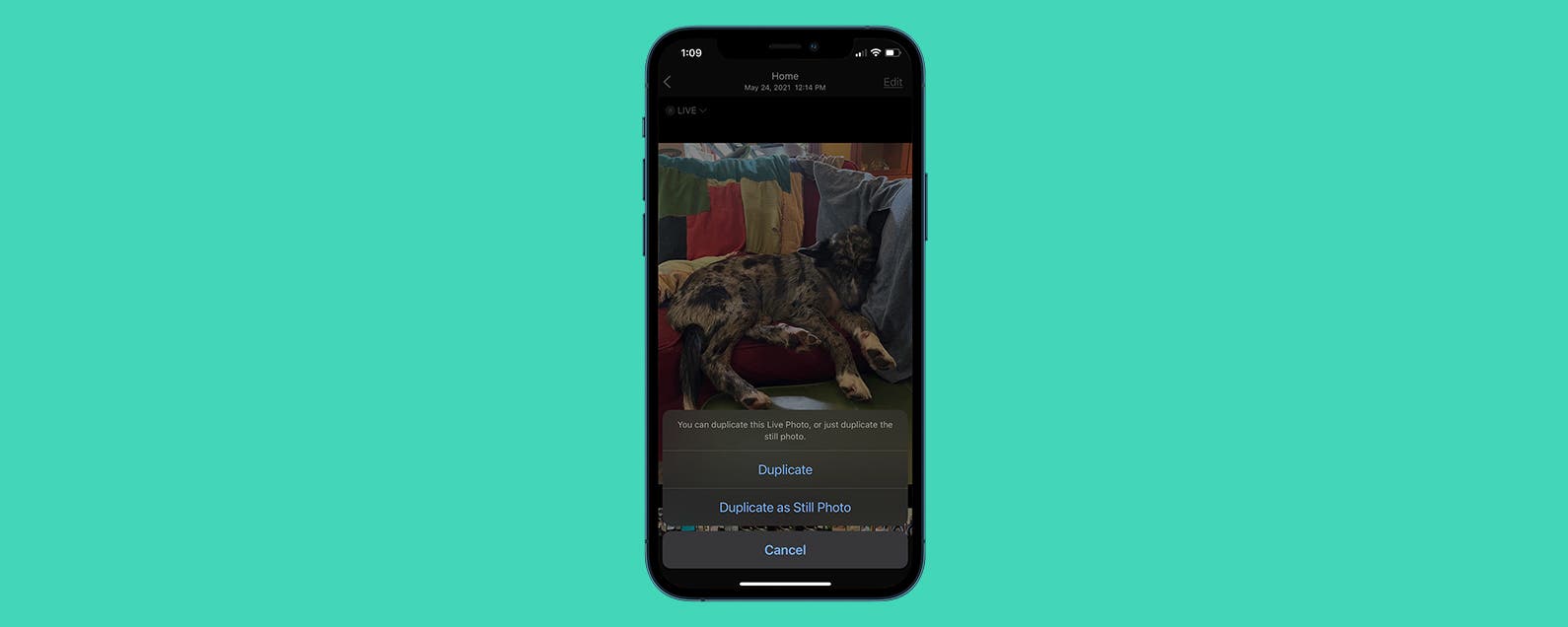Avec le grand nombre d’applications et de jeux de qualité disponibles au téléchargement sur l’App Store, l’écran d’accueil de votre iPad peut rapidement être envahi par des icônes.
C’est une mauvaise nouvelle pour la productivité, car il peut être à la fois distrayant et excessivement difficile de trouver les applications dont vous avez réellement besoin. Il peut également obstruer littéralement votre iPad, occupant un espace de stockage précieux qui pourrait être mieux utilisé.
Lorsque vous examinez attentivement toutes les applications que vous avez installées sur votre iPad, vous réaliserez probablement que vous n’en avez en fait besoin que de très peu.
Voici donc comment supprimer des applications d’un iPad
Ce que nous avons utilisé
- Nous avons utilisé l’iPad Pro (2018), mais ces méthodes fonctionneront sur n’importe quel iPad
La version courte
- Trouvez l’application iPad que vous souhaitez supprimer
- Appuyez et maintenez l’icône de l’application
- Supprimer et supprimer l’application
- L’alternative de jiggle
-
Étape
1Localisez l’icône de l’application

Localisez d’abord l’icône de l’application que vous souhaitez supprimer.

-
Étape
2- Appuyez et maintenez l’icône de l’application

Appuyez longuement sur l’icône de l’application pour afficher le menu contextuel.

-
Étape
3- Supprimer et supprimer l’application
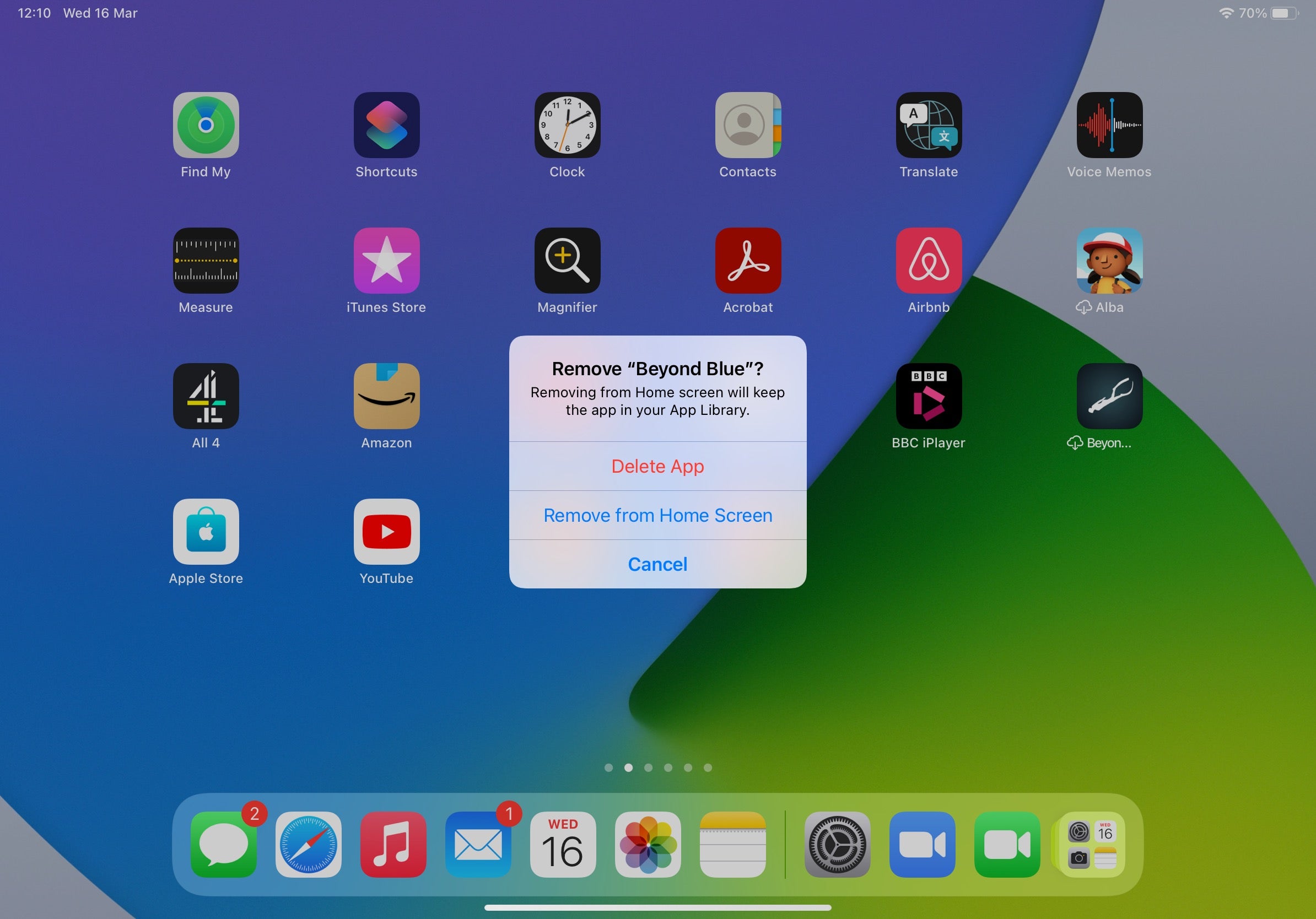
Sélectionnez ‘Supprimer l’application’ suivi de ‘Supprimer l’application’. Vous serez averti que la suppression de l’application supprimera également ses données, alors confirmez en appuyant sur « Supprimer » une dernière fois.
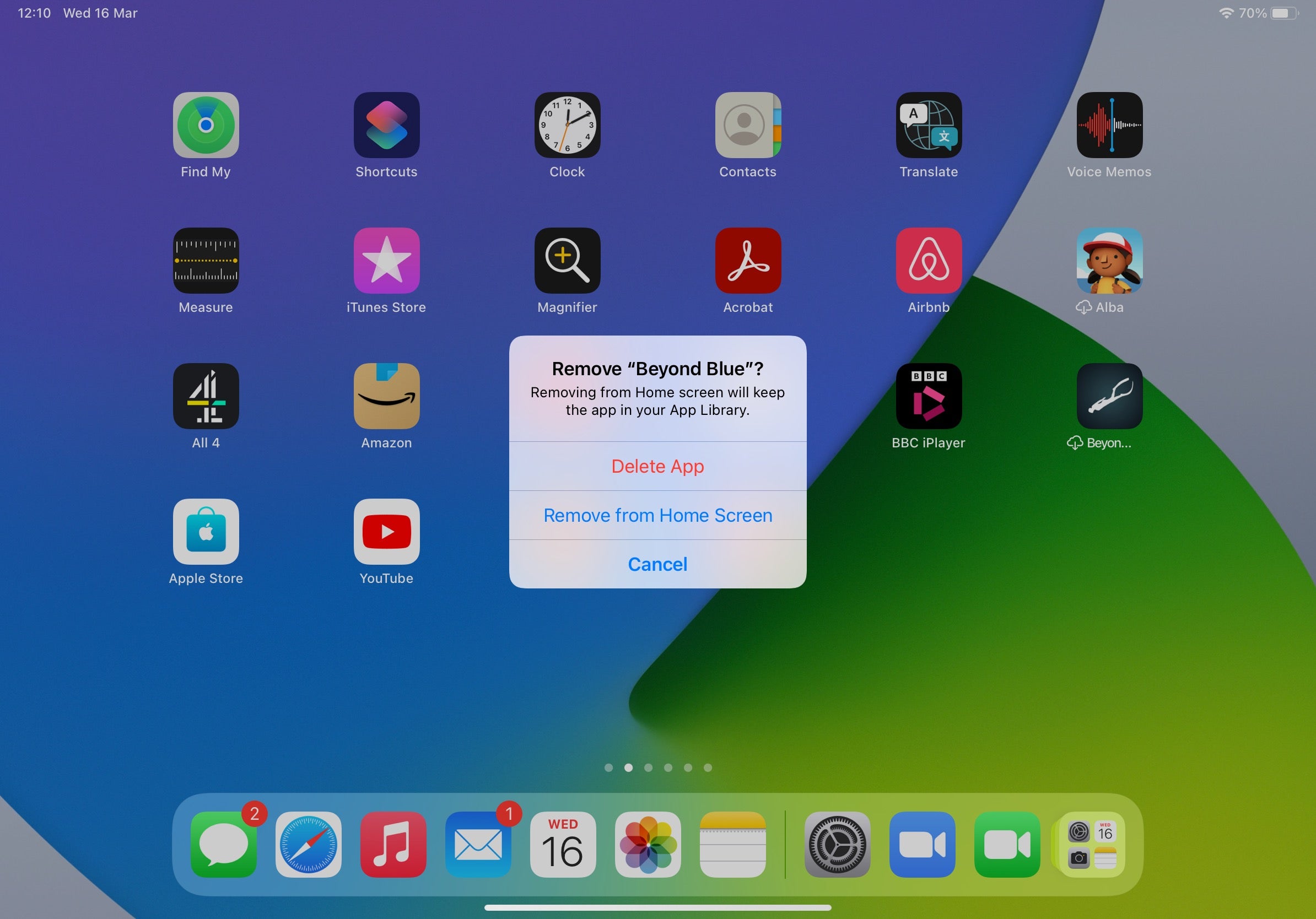
-
Étape
4L’alternative de jiggle

Vous pouvez également appuyer longuement sur une section vide de votre écran d’accueil jusqu’à ce que les icônes de l’application commencent à trembler. Appuyez sur le bouton moins de l’application que vous souhaitez supprimer, puis appuyez sur Supprimer l’application > Supprimer.